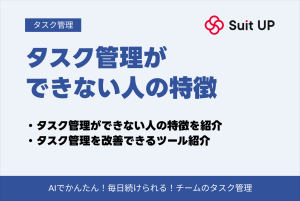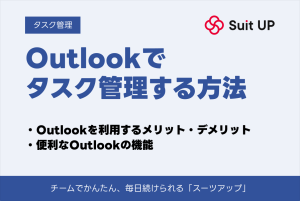エクセルで営業管理する方法!必要な項目や便利な機能を解説
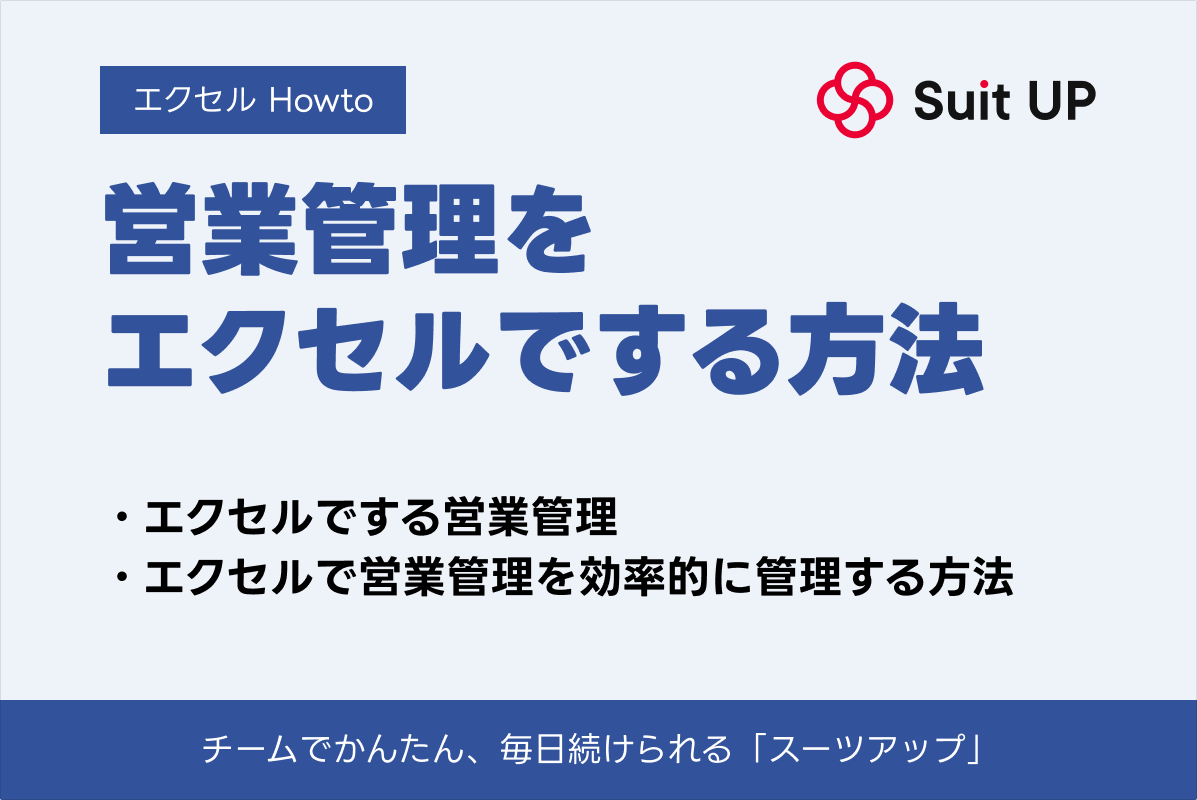
エクセルでの営業管理に悩んでいませんか?「エクセルを使って営業管理を行いたいけど、どうやって効率的に進めればいいのか分からない」と感じている方も多いのではないでしょうか。
この記事では、エクセルを使った営業管理の具体的な方法について解説します。営業活動をより効果的に管理したい人はぜひチェックしてください。
営業管理は2種類ある
営業管理は、ビジネスの成功に欠かせない重要な要素です。効果的な営業管理を行うことで、顧客との関係を強化し、売上を最大化することが可能です。営業管理には主に以下の2種類が存在し、それぞれが営業活動のさまざまな側面をカバーしています。これらを理解し、実践することで、営業チーム全体のパフォーマンスを向上させることができます。
顧客情報管理
顧客情報管理は、営業管理の基本であり、全ての営業活動の土台となるものです。顧客情報を一元管理することで、各担当者の連絡先情報やどれほど見込みのある顧客かを正確かつ迅速に把握できるようになります。これにより、適切なタイミングで適切なアプローチが可能になり、顧客満足度の向上につながります。また、顧客情報を蓄積・分析することで、ターゲット市場のトレンドや需要を把握し、営業戦略の改善にも役立ちます。
案件の進捗管理
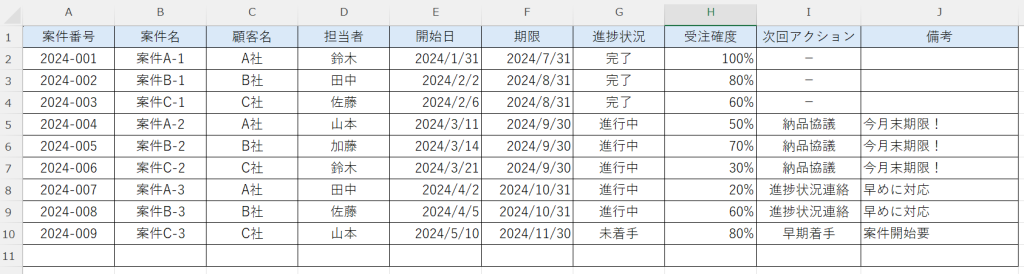
案件の進捗管理は、営業活動のリアルタイムな状況を把握するために不可欠です。各案件が現在どのフェーズにあり、どのようなアクションが必要かを明確にすることで、チーム全体のリソース配分や優先順位を最適化することができます。案件の進捗状況を定期的にチェックし、必要に応じて軌道修正を行うことで、契約成立の可能性を高めるだけでなく、納期の遵守や顧客の信頼確保にも寄与します。
エクセルで顧客情報管理表を作成する方法
エクセルで顧客情報管理表を作成する方法を説明します。顧客情報管理は、営業活動の効率化や、売上を最大化するために非常に重要な役割を果たします。顧客とのやり取りや、案件の進捗状況、次のアクションを確実に管理するために、エクセルを活用した管理表の作成が有効です。以下では、Microsoft Office(Microsoft 365)のテンプレートを利用して、簡単に顧客情報管理表を作成する方法を解説します。
まず、Microsoftの公式ウェブサイトからテンプレートをダウンロードする手順を紹介します。
- 上記リンクをクリックして、Microsoftのテンプレートギャラリーページにアクセスします。
- 「顧客情報管理表」テンプレートを見つけて、ダウンロードボタンをクリックします。
- ダウンロードが完了したら、エクセルでファイルを開きます。
- ファイルを開いたら、テンプレートのフォーマットに従って自社の情報を入力します。
テンプレートに用意されているフィールドを使うだけでなく、自社のニーズに合わせてセルをカスタマイズすることもできます。
例えばテンプレートにはFAXという項目がありますが、最近はFAXを使わない会社も増えてきているでしょう。その場合は項目ごと削除しましょう。
自社に合った管理項目ができたら、あとはデータを入力するだけです。
入力ミスには気をつけてください。誤った電話番号やメールアドレスを入力してしまうと、顧客と連絡が取れなくなってしまいます。データを入力し終わったら、数人でチェックするなどしてミスが内容にしましょう。
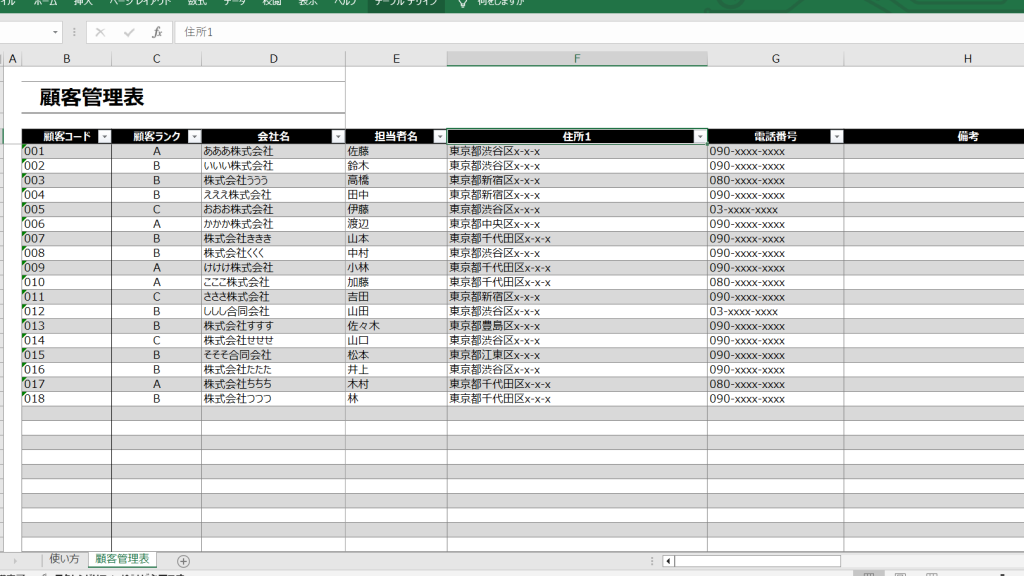
なお、エクセルで顧客管理をする方法について詳しく知りたい方は「エクセルの顧客管理!入力フォームで顧客管理する方法を解説」をご参照ください。
エクセルで案件の進捗管理表を作成する方法
エクセルで案件の進捗管理表を作成する方法について解説します。案件の進捗管理は、営業チームやプロジェクトマネジメントにおいて、進捗状況を正確に把握し、次のアクションを適切に取るために不可欠です。基本的な表の作成手順を踏まえて、進捗管理表を作成する方法を紹介します。
まず、新規のエクセルファイルを開き、シート名を「案件管理」などわかりやすい名前に変更します。
次に、必要な列を設定します。一般的には以下の管理項目がが基本となります。各列の幅を適切に調整し、見やすさを重視します。
- 案件名:進行中のプロジェクトや営業案件の名前を入力します。
- 顧客名:案件がどこの会社との取引かを入力します。
- 担当者:自社で誰がその案件を担当しているかを記録します。
- 進捗状況:その案件がどのような状況かを記録します。
- 受注確度:現在交渉中の案件がどのくらいの確率で受注されるかを記録します。
さらに、ヘッダー行を作成し、各列の名称を入力します。フォントを太字にしたり、背景色を付けたりして、視認性を高めます。これで、基本的な案件管理表の枠組みが完成します。
今回項目を基本として、自社の業務に合わせてカスタマイズすることが大切です。不要な項目を削除したり、必要な項目を追加したりすることで、より使いやすい案件管理表を作成できます。
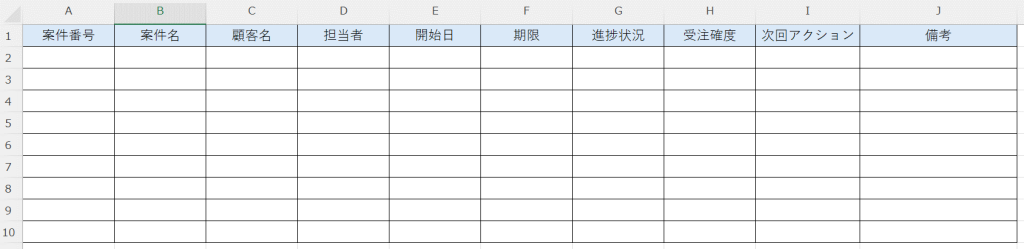
エクセルで案件管理表を作成したら、次はデータを入力する段階に進みます。効率的な案件管理を実現するためには、正確なデータ入力が不可欠です。以下に、エクセルを使った案件管理におけるデータ入力の方法と注意点を詳しく説明します。
一貫性のある入力をする。
データ入力の際は、一貫性を保つことが重要です。例えば、日付の形式(yyyy/mm/dd)や、進捗状況の表現(「進行中」「完了」など)を統一します。これにより、後々のデータ分析や検索が容易になります。
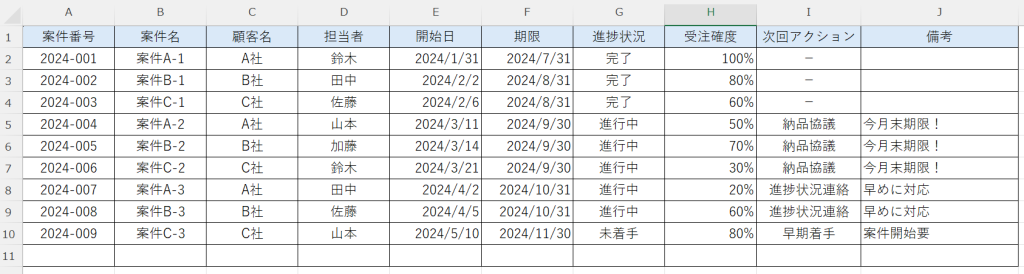
なお、エクセルで案件管理をする方法について詳しく知りたい方は「エクセルで案件管理する方法!ポイントや便利な機能を解説」をご参照ください。
エクセルで営業管理をするときの便利機能
エクセルで営業管理をするときに便利な機能を2つ紹介します。
これらの機能を使うことでエクセルの表が見やすくなります。
フィルター機能
フィルター機能を活用することで、特定の進捗や担当だけを表示することができます。
フィルター機能とは、特定のフレーズだけを抽出してフィルタリングできる機能のことです。
特定の列や行に入っている言葉や数字をベースにフィルターをかけられるので、直近締め切りのタスクや自分の担当のタスクだけを抽出することができます。

ホームタブのフィルターから設定が可能
複数の行・列に条件を指定できるので、〇〇さんの担当する中で未着手のものなどといったフィルターも可能です。
条件付き書式
条件付き書式を活用することで、案件の進捗状況の管理や締切の管理が楽になります。
条件付き書式とは、ルールに基づいて色をつけたり、ボールドを入れたりする書式設定のこと。

納期が近づいたものを色付きで表示させたり、完了した案件をグレーアウトさせることができます。
営業管理のポイント
営業管理を効率よく行うためには、いくつかの重要なポイントがあります。まず、データ入力のルールを設定して一貫性を保ちます。
次に、管理項目をビジネスの変化に応じて定期的に見直し、常に最適な状態を維持します。
そして、収集したデータを活用してマーケティングや営業戦略を改善し、業務の効率化と売上の向上を目指します。
それぞれのポイントについて詳しく見ていきましょう。
入力のルールを決めておく
営業管理表を効果的に活用するためには、データ入力のルールを明確に決めておくことが重要です。
例えば、日付の形式、数値の単位、顧客情報の入力方法などを統一することで、データの一貫性と正確性を保つことができます。
ルールを決めることで、情報の重複や漏れを防ぎ、営業活動の追跡や分析がスムーズになります。また、新しいメンバーが加わった際の教育も容易になります。
管理項目を定期的に見直す
営業管理表の管理項目は、ビジネスの変化や市場の動向に応じて定期的に見直す必要があります。
例えば、新たに重要な指標が追加されたり、旧来の項目が不要になったりすることがあります。定期的な見直しにより、管理項目が最新のビジネスニーズに合致し、営業戦略の効果を最大化することができます。
これにより、無駄なデータ収集を減らし、より的確な意思決定が可能となります。
マーケティングや営業の改善に活用する
営業管理データは、マーケティングや営業戦略の改善に役立てることができます。データを分析することで、どの施策が効果的だったのか、どこに改善の余地があるのかが明確になります。
例えば、顧客の取引履歴や社員の得意とする業界・業種の営業先の記録があれば、営業の改善が可能です。データを活用して、より戦略的なアプローチを実施し、売上の向上を目指しましょう。
チームのタスク管理 / プロジェクト管理でこのようなお悩みはありませんか?

そうなりますよね。私も以前はそうでした。タスク管理ツールを導入しても面倒で使ってくれないし、結局意味なくなる。

じゃあどうしたらいいのか?そこで生まれたのがスーツアップです。

これ、エクセル管理みたいでしょ?そうなんです。手慣れた操作でチームのタスク管理ができるんです!

見た目がエクセルだからといって侮るなかれ。エクセルみたいに入力するだけで、こんなことも

こんなことも

こんなことまでできちゃうんです。

エクセル感覚でみんなでタスク管理。
まずは以下よりお試しいただき、どれだけ簡単か体験してみてください。